{lamp/}
{music id="1321385655" color="#1989fa" autoplay="autoplay"/}
一.进行前序服务器配置工作;
1.购买云服务器并部署Ubuntu 22.04 64位;

2.xshell登录自己的云服务器;
3.github下载codeserver包;
codeserver
4.Xshell打开sftp 传输codeserver包至home目录下;
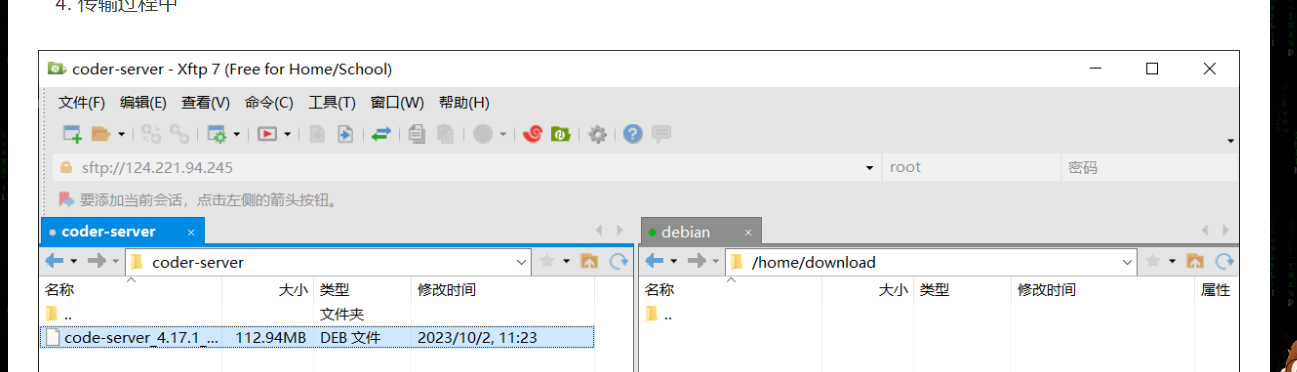
5.cd命令打开到code-server_4.17.1_arm64.deb所在文件夹;
cd/home
ls
6.输入命令安装codeserver “sudo dpkg -i code-serber_4.17.1_arm64.deb”//注意此处文件名根据自己的来
7.输入命令行以启动codeserver进行配置修改 “code-server”;
8.按ctrl+c结束服务再修改配置文件;

9.输入命令打开配置文件“nano ~/.config/code-server/config.yaml”;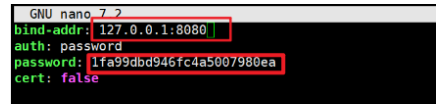
10.把127.0.0.1改成0.0.0.0:端口号,把端口号改成1468(任意端口号即可),密码随意
11.再按下键盘Enter和Ctrl+x保存与退出;
12.输入code-server再次开启服务;
13.在云服务器防火墙打开自己设置的相对应的端口;
14.浏览器进入codeserver“服务器ip+端口号 例:https://182.xxx.xxx:1468"
二.进入下一步配置云端codeserver插件C/C++和工具包;
1.下载C/C++语言环境;
先更新程序库“sudo apt-get update”
2.根据自己的系统来使用对应的命令行下载build-essential gdb;
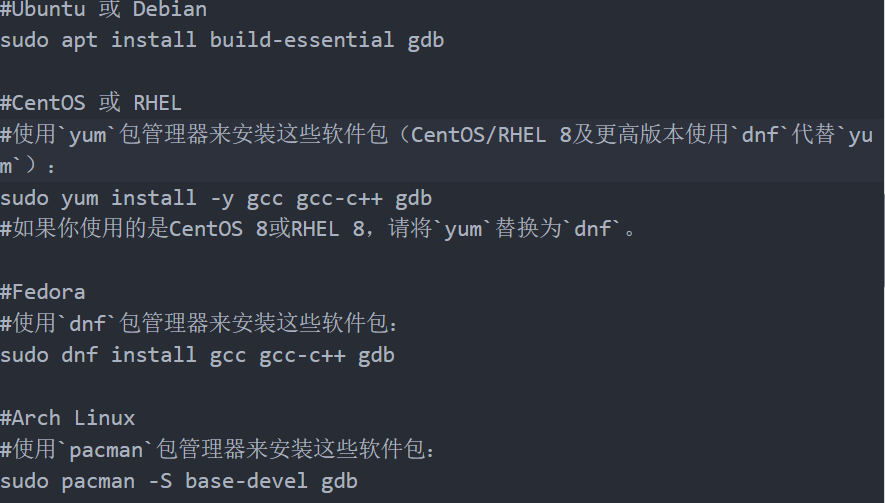
3.安装CMake;
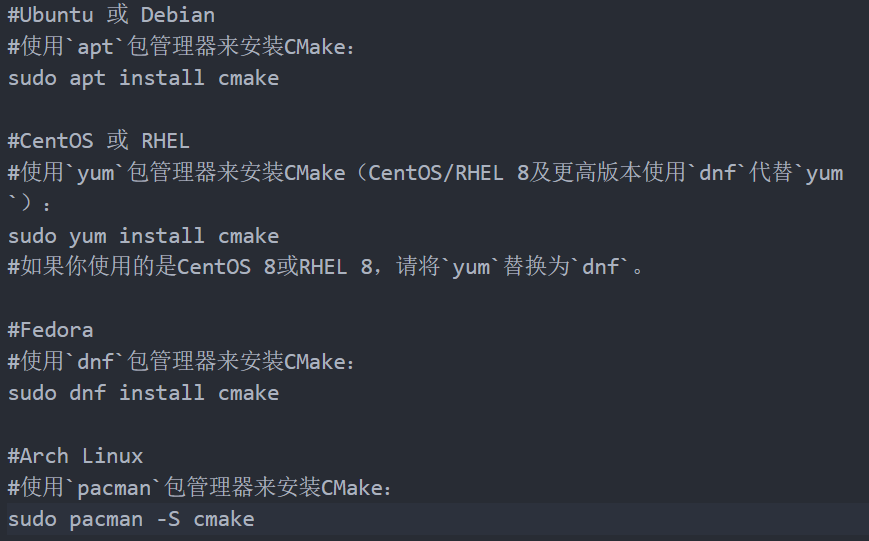
4.分别下载五个插件;
通过在VsCode的在线插件市场(因为codeserver的插件不全,要下载微软的C/C++才能正常使用)下载,下载的插件通过xftp文件传送的方式放到您的linux系统当中;
5.随后在code-server选择Install from VSIX即可从外部导入插件;
注意插件下载时栏目要选择Visual Studio Code 而不是Visual Studio;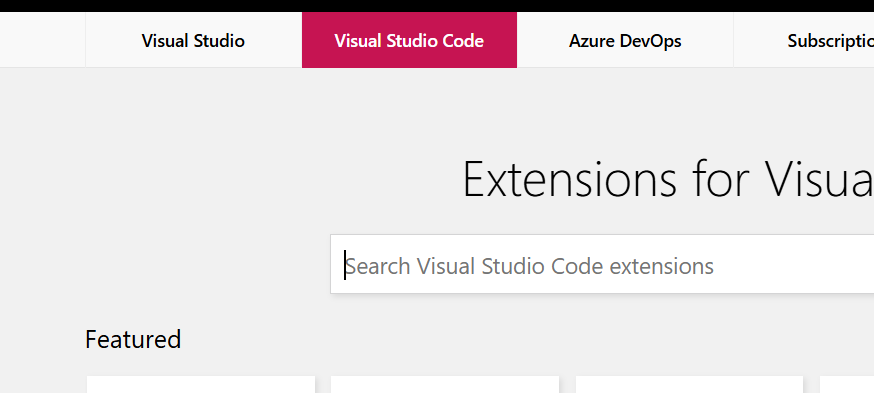
VSCODE插件链接VSCODE插件库
五个插件如下所示
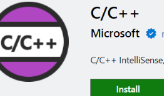
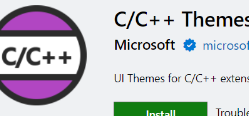
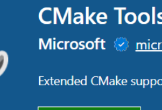
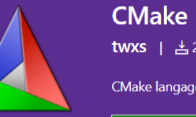
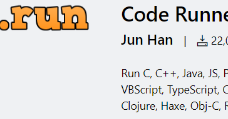
根据作者和名字即可找到对应插件;
注意查看一下codeserver的版本对应插件版本,在——help——about即可找到;
6.在云服务器内新建文件夹,使用sftp双击传输下载到文件夹内后,在codeserver网站上使用visx导入;
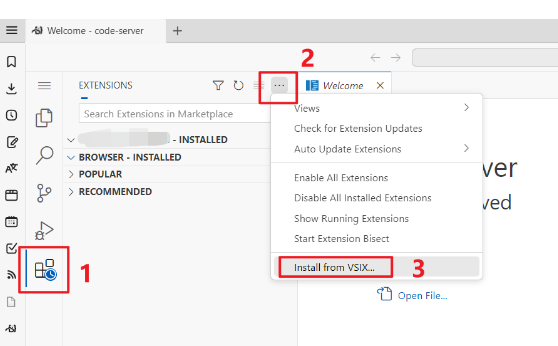
7.填入下载的地址以找到下载的插件;

点击vsix文件即可安装插件;
8.运行C/C++文件测试环境可行度;
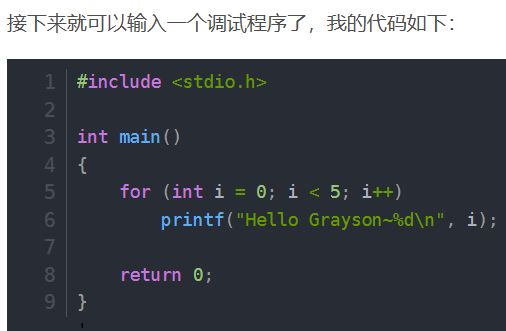
好测试代码后,点击右上角的调试按钮,这时会弹出调试程序的选项,选择第一个,也是本教程前面安装的 gcc 编译工具。
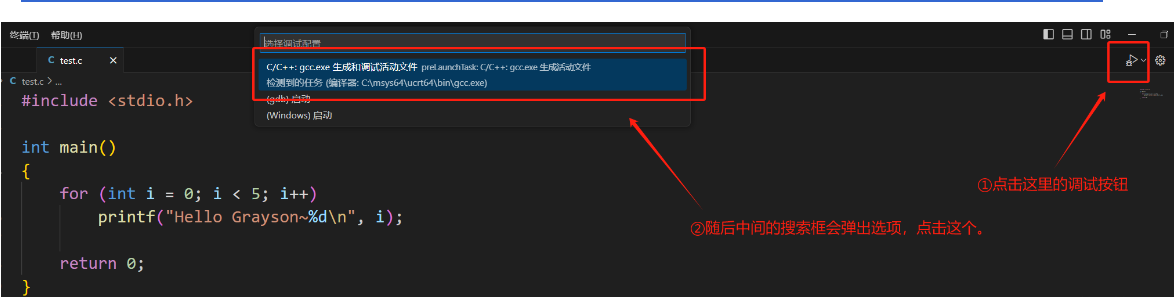
这时文件就被编译并执行;
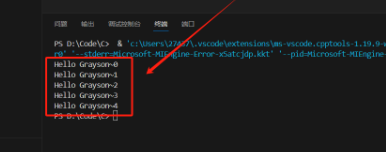
9.进行过一次编译运行,我们会发现在资源管理器的C文件夹下,多出一个.vscode的文件夹,这个文件夹里面有个tasks.json的文件;
这个文件是用于定义任务配置,这些任务可以在 VS Code 中运行,例如编译代码、运行测试、启动调试器等。tasks.json文件是一个 JSON 格式的文件,其中包含了任务的配置信息,包括任务名称、命令、参数等。通过编辑tasks.json文件,我们可以自定义项目中的各种任务,并在 VS Code 中方便地执行这些任务。
后续C/C++配置调试环境内容网上教程繁多且不同,因博主只学习初步C语言进行408备考,所以暂不研究,相关内容可以参考微软的官方手册来了解; 在 VS Code 中在 Linux 上使用 C++
变量参考
目前存在Ubuntu——VSCode运行C程序出现 [1] + Done “/usr/bin/gdb“ --interpreter=mi --tty=${DbgTerm}的问题,疑似只是格式的问题,因为使用网上的方法都不管用,因此暂不研究;

方法如下:在 launch.json 文件中的 configurations 字段中添加一项:"miDebuggerArgs": "-q -ex quit; wait() { fg >/dev/null; }; /bin/gdb -q --interpreter=mi",但博主添加后未生效,可能是学艺不精,暂不处理;
本文是参考总结性质并对下述三篇文章进行了补充和简化,感谢网上大神的互联网精神; VS Code 配置 C/C++ 编程运行环境(保姆级教程) ;【远程开发#1】在Linux(Debian)上搭建code-server ;在 VS Code 中在 Linux 上使用 C++









